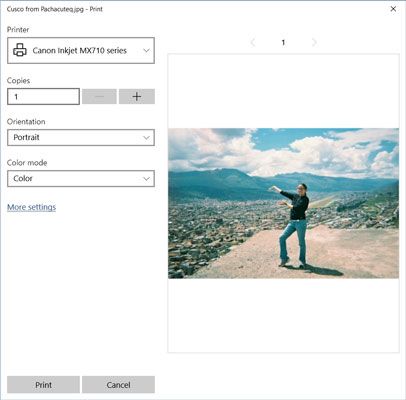Comment imprimer des photos avec les fenêtres d'applications 10 de la caméra
Avoir photos numériques, ou même d'être en mesure de prendre des photos numériques dans l'application de Windows 10 de la caméra, est seulement la moitié du plaisir. Pour profiter pleinement de vos photos (et non sur l'écran de votre smartphone ou tout simplement comme fond d'écran), vous devez savoir comment les imprimer à partir de l'application Appareil photo:
Dans l'application Photos, sélectionnez une photo à l'aide d'un clic ou appuyez sur pour afficher la photo en plein écran.
Cliquez ou tapez près du haut de l'écran pour afficher la barre d'applications, puis sélectionnez le bouton Plus sur le côté droit de la barre d'application.
Sélectionnez Imprimer. La fenêtre d'impression apparaît, comme montré ici. Sélectionnez votre imprimante.
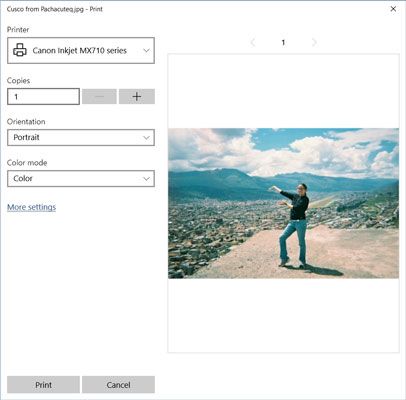
Si vous avez une imprimante, mais il ne semble pas dans la liste, vous ne pouvez pas avoir sélectionné une photo ou vous pouvez avoir deux ou plusieurs photos sélectionnées. L'application Photos n'a pas une option pour l'impression de plus d'une photo à la fois.
Sélectionnez une imprimante. Notez l'aperçu. Sélectionnez le bouton Imprimer.
Voici un raccourci clavier très pratique qui fonctionne dans toute l'application: Appuyez sur Ctrl + P pour ouvrir la fenêtre d'impression tout de suite.
A propos Auteur
 Comment prendre des photos et vidéos avec les fenêtres 10 photos appli
Comment prendre des photos et vidéos avec les fenêtres 10 photos appli Windows 10 fait de profiter de photos numériques facile. Vous pouvez prendre des photos avec l'application Appareil photo avec l'appareil photo intégré trouvé dans de nombreux ordinateurs portables et les tablettes.Sélectionnez l'application de…
 Imprimez vos photos
Imprimez vos photos Vous pouvez utiliser l'Assistant Impression de photos Windows pour imprimer vos photos. L'assistant offre presque autant d'options que photo comptoir de la pharmacie, impression pleine page sur papier glacé, gravures de portefeuille, et presque…
 Droid Bionic: utilisation motoprint et d'impression pour la vente au détail
Droid Bionic: utilisation motoprint et d'impression pour la vente au détail Le Droid Bionic est livré avec le réseau sans fil de l'application d'impression MOTOPRINT. Vous pouvez utiliser cette application pour imprimer à partir de votre téléphone à une imprimante sans fil sur un ordinateur réseau Wi-Fi. Suivez ces…
 Comment partager des photos et vidéos à partir d'un iPod touch
Comment partager des photos et vidéos à partir d'un iPod touch A quoi bon de prendre des photos - des photos et des clips vidéo - sur votre iPod sans les partager avec d'autres personnes? Vous pouvez partager les photos stockées dans votre iPod touch en les joignant à des messages électroniques et de les…
 Comment prendre des photos avec l'appareil photo de l'iPad
Comment prendre des photos avec l'appareil photo de l'iPad Lorsque vous utilisez un appareil photo iPad, vous pouvez basculer entre une caméra standard et une caméra vidéo, et de choisir d'utiliser la caméra frontale ou arrière. Pour travailler avec la caméra standard pour prendre des photos,…
 Ajouter des effets photo avec cabine de photo sur votre iPad 2
Ajouter des effets photo avec cabine de photo sur votre iPad 2 iPad 2 est livré avec Photo Booth - une nouvelle application de manipulation de photo - installé. Photo Booth va main dans la main avec l'appareil photo intégré dans le matériel de l'iPad 2. L'application vous permet de choisir des effets…
 Comment imprimer des photos à partir de votre iPad 2
Comment imprimer des photos à partir de votre iPad 2 Si vous avez une imprimante sans fil qui est compatible avec la technologie AirPrint d'Apple, vous pouvez imprimer des photos à partir de votre iPad 2. A ce jour, seule une poignée d'imprimantes HP ont cette capacité, mais vous pouvez parier le…
 Comment prendre des photos avec votre iPad 2
Comment prendre des photos avec votre iPad 2 L'iPad 2 est livré avec deux caméras qui vous permettent de capturer de la vidéo et des photos. Et parce que d'une caméra est face à l'avant et l'autre est orienté vers l'arrière, vous pouvez basculer entre eux pour capturer des images de…
 Comment afficher et supprimer des photos sur votre iPad
Comment afficher et supprimer des photos sur votre iPad Les photos ont été faites pour être regardé, tout en sachant comment afficher les albums et les photos individuelles que vous parvenez à obtenir dans votre iPad est une façon de puiser dans la force clé de l'application Photos.L'application…
 Pour les aînés: ajouter des effets photos à l'iPad images
Pour les aînés: ajouter des effets photos à l'iPad images Photo Booth est une manipulation de l'application sur iPad 2 photo qui fonctionne avec les iPad 2 caméras. Vous utilisez Photo Booth pour prendre des photos en utilisant divers effets amusants. Avec certains effets, vous pouvez créer un effect- de…
 Pour les aînés: prendre des photos avec les caméras de l'iPad 2
Pour les aînés: prendre des photos avec les caméras de l'iPad 2 Vous pouvez prendre des photos avec les caméras sur votre iPad 2, et de les visualiser en utilisant son écran magnifique. Photos prises avec l'iPad peuvent être affichées une par une, regroupées dans un album, ou dans un diaporama qui affiche…
 Comment imprimer une image dans professionnel de photos numériques sur votre EOS 6d canon
Comment imprimer une image dans professionnel de photos numériques sur votre EOS 6d canon Si vous voulez imprimer les images RAW de votre EOS 6D, vous pouvez le faire à partir de Digital Photo Professional. Le processus est assez simple. Vous pouvez spécifier l'imprimante, puis modifier les propriétés de l'imprimante en fonction des…
 Trouver une imprimante qui n'a pas besoin d'accéder à un ordinateur pour imprimer vos images numériques
Trouver une imprimante qui n'a pas besoin d'accéder à un ordinateur pour imprimer vos images numériques Certaines imprimantes peuvent imprimer directement à partir de cartes mémoire d'appareil photo numérique - pas besoin d'ordinateur. Vous insérez votre carte mémoire dans l'imprimante, utilisez le panneau de commande de l'imprimante pour mettre…
 Définition des options d'impression pour vos photos numériques
Définition des options d'impression pour vos photos numériques Pour obtenir les meilleurs tirages possibles de vos photos numériques, vous pourriez avoir besoin de vous habituer à ajuster les paramètres de votre imprimante chaque fois que vous prévoyez d'imprimer des photos. Vous pouvez le faire en ajustant…